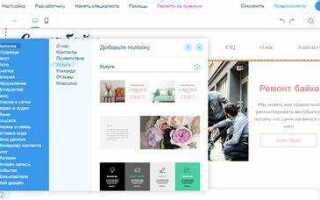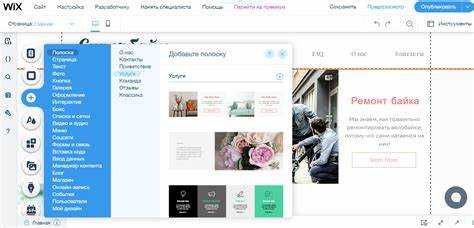
Wix – это платформа для создания сайтов, которая не требует знания программирования. В этой инструкции мы подробно разберем процесс создания сайта с использованием всех возможностей Wix. Мы покажем, как не только разработать сайт, но и как сделать его функциональным, добавив нужные элементы и настроив дизайн в соответствии с вашими потребностями.
Для начала вам нужно зарегистрироваться на платформе Wix. После этого вы сможете выбрать шаблон, который будет основой для вашего сайта. Wix предлагает множество готовых шаблонов для различных типов сайтов: от личных блогов до бизнес-страниц и интернет-магазинов. Однако важно помнить, что шаблон – это только отправная точка, и вам нужно будет внести изменения, чтобы сайт стал уникальным и отражал вашу индивидуальность или специфику бизнеса.
Когда шаблон выбран, можно приступить к редактированию контента. В Wix предусмотрены удобные инструменты для добавления текстов, изображений, видео и других элементов. Вам не нужно разбираться в HTML или CSS – все действия можно выполнить с помощью визуального редактора, который дает полную свободу в настройке внешнего вида страниц. Важным моментом является оптимизация сайта для мобильных устройств, и Wix автоматически подстраивает дизайн под различные экраны, но также позволяет вручную настроить отображение элементов на мобильной версии сайта.
В этой статье мы также предоставим ссылку на обучающее видео, которое поможет вам разобраться в некоторых нюансах, таких как настройка SEO, подключение домена и интеграция с социальными сетями. Это видео будет полезным дополнением к пошаговому руководству и поможет избежать распространенных ошибок при создании сайта.
Как зарегистрироваться на платформе Wix и создать аккаунт
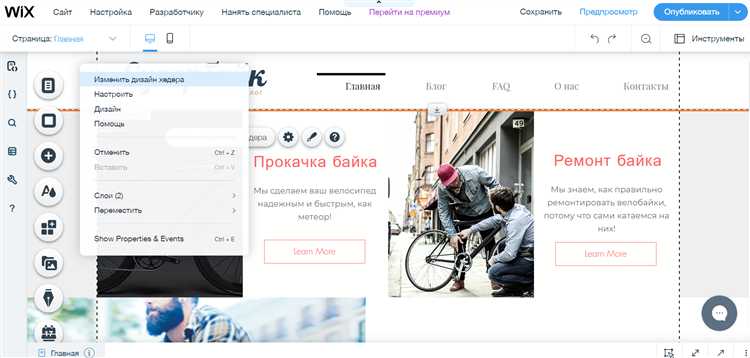
Для того чтобы начать работать с Wix, необходимо пройти процесс регистрации. Это первый шаг к созданию сайта на платформе.
1. Перейдите на сайт www.wix.com. На главной странице, в правом верхнем углу, нажмите кнопку Зарегистрироваться.
2. Откроется окно для ввода данных. Вам будет предложено несколько вариантов регистрации: через электронную почту, Google или Facebook. Выберите наиболее удобный способ. Рекомендуется использовать электронную почту для лучшего контроля над аккаунтом.
3. Введите свою электронную почту и придумайте пароль. Убедитесь, что пароль надежный, с использованием букв, цифр и специальных символов. Это обеспечит безопасность вашего аккаунта.
4. После ввода данных нажмите кнопку Зарегистрироваться. Вам может прийти письмо на указанный адрес для подтверждения регистрации. Перейдите по ссылке из письма, чтобы завершить процесс.
5. После подтверждения почты вы попадете на главную страницу своего аккаунта Wix. Здесь можно начать создание сайта или настроить профиль, добавив дополнительную информацию.
Рекомендации: Важно запомнить данные для входа в аккаунт. Для удобства можно подключить двухфакторную аутентификацию для повышения безопасности.
Выбор шаблона и настройка дизайна сайта
Wix предлагает разнообразные шаблоны, разделенные по категориям: от портфолио до интернет-магазинов. Чтобы выбрать подходящий, определитесь с целью сайта. Если вы создаете личный блог, выбирайте минималистичный шаблон, акцентирующий внимание на контенте. Для интернет-магазина ищите шаблон с удобной навигацией и интеграцией с платежными системами.
После выбора шаблона начинайте настройку дизайна. Следующие шаги помогут вам сделать сайт уникальным и удобным для пользователей.
- Адаптация шаблона под ваш контент: Все шаблоны можно кастомизировать, заменив изображения, текст и элементы интерфейса. Используйте фотографии и графику высокого качества, соответствующие тематике сайта.
- Цветовая палитра: Важно, чтобы цвета не перегружали восприятие. Используйте два-три основных цвета для фона и текста. Выбирайте цвета, гармонирующие с логотипом или фирменным стилем.
- Типографика: Шрифт должен быть читаемым и соответствовать настроению сайта. Для заголовков выбирайте шрифты с ярко выраженным стилем, для текста – простые и удобочитаемые.
- Мобильная версия: Все шаблоны Wix автоматически адаптируются под мобильные устройства, но всегда проверяйте, как выглядит сайт на смартфоне. Некоторые элементы могут потребовать дополнительных настроек.
- Структура сайта: На начальном этапе важно правильно расставить приоритеты. Например, для блога акцент сделайте на главной странице, а для магазина – на витрине товаров и фильтрах.
Найдите баланс между эстетикой и функциональностью. Чистый, логичный и понятный дизайн всегда выглядит профессионально и вызывает доверие у посетителей.
Добавление и редактирование текстового контента на страницах
Для добавления и редактирования текстового контента на Wix достаточно нескольких шагов. В интерфейсе редактора доступна простая и интуитивно понятная панель инструментов, которая позволяет легко изменять текст.
Чтобы добавить текстовый блок, откройте редактор сайта и выберите страницу, на которую хотите добавить контент. Нажмите на кнопку «Добавить» в левом меню и выберите пункт «Текст». Вы увидите несколько вариантов текстовых блоков: заголовки, абзацы, цитаты и списки. Выберите нужный и перетащите его на страницу.
После размещения текстового блока можно приступать к его редактированию. Для этого кликните на текст, который хотите изменить, и начните вводить новый контент. В панели инструментов появится набор опций: изменение шрифта, размера, цвета текста, выравнивание, жирный или курсивный стиль и другие параметры.
Для структурирования текста используйте заголовки. Заголовки не только помогают разделить контент на логические блоки, но и важны для SEO. Чтобы изменить уровень заголовка, выделите нужный текст и выберите из выпадающего списка нужный стиль (например, H1, H2, H3).
Для добавления ссылок в текст, выделите нужный фрагмент и нажмите на иконку с цепочкой в панели инструментов. В появившемся окне вставьте URL-адрес и нажмите «Ок». Вы можете настроить ссылку так, чтобы она открывалась в новой вкладке, что полезно для внешних ресурсов.
Кроме того, Wix позволяет использовать различные форматы текста, такие как списки. Чтобы добавить маркированный или нумерованный список, используйте соответствующие кнопки в панели инструментов. Это поможет сделать информацию более структурированной и легче воспринимаемой.
Для редактирования уже существующего текста достаточно дважды щелкнуть по текстовому блоку, и редактор откроет панель для внесения изменений. Также можно настроить отступы и интерлиньяж, что позволит улучшить читаемость текста.
Важным моментом является адаптация текста для мобильных устройств. Wix автоматически подстраивает контент под мобильные экраны, но иногда необходимо вручную отрегулировать расположение текста и его размер для лучшего отображения на телефонах и планшетах. Для этого можно использовать функцию предварительного просмотра, чтобы убедиться, что сайт выглядит корректно на разных устройствах.
Интеграция изображений и медиафайлов в сайт
Для успешной интеграции изображений и медиафайлов в сайт на платформе Wix важно соблюдать несколько принципов. Во-первых, необходимо выбрать оптимальный формат файлов. Для изображений лучше использовать JPEG, PNG и WebP – эти форматы обеспечивают хорошее качество при относительно небольшом размере. WebP позволяет существенно уменьшить размер изображения без потери качества, что актуально для быстродействия сайта.
Во-вторых, загружать изображения можно через встроенный файловый менеджер Wix. Он позволяет легко загружать изображения и другие медиафайлы, такие как видео и аудио, прямо на сайт. Чтобы загрузить изображение, нужно перейти в меню «Медиа» и выбрать опцию «Загрузить файлы». Wix автоматически оптимизирует файлы для быстрого отображения на разных устройствах.
Видео можно интегрировать с помощью встроенных элементов, таких как «Видео» и «Медиа-плеер». Для этого необходимо либо загрузить видеофайл в систему Wix, либо использовать внешние ссылки, например, с YouTube или Vimeo. Важно помнить, что загрузка больших видеофайлов может повлиять на скорость загрузки сайта, поэтому следует выбирать оптимальное качество видео для веба.
Аудиофайлы можно добавлять через элемент «Аудиоплеер». Wix поддерживает различные форматы аудиофайлов, такие как MP3 и WAV. Важно размещать файлы с небольшой длительностью, чтобы не перегружать сайт и не ухудшать его производительность.
Не стоит забывать о мобильной адаптивности контента. Wix автоматически подстраивает изображения и медиафайлы под разные устройства, но иногда требуется настроить их вручную, чтобы обеспечить корректное отображение на всех экранах. Например, можно задать разные размеры изображений для мобильной и десктопной версий сайта.
Оптимизация медиафайлов также играет ключевую роль. Для изображений и видео следует использовать сжимающие программы, чтобы снизить их размер без потери качества. Это ускоряет загрузку сайта и улучшает пользовательский опыт. В случае с видео можно использовать функцию загрузки в низком разрешении для улучшенной производительности.
Настройка навигации и создание меню
Для эффективной навигации по сайту на платформе Wix важно правильно настроить меню. Оно должно быть удобным, интуитивно понятным и соответствовать структуре контента. Следуя нескольким простым шагам, вы сможете создать меню, которое улучшит пользовательский опыт.
1. Войдите в редактор сайта Wix и выберите страницу, на которой хотите настроить меню.
2. В левом меню редактора выберите раздел «Меню и страницы». Это откроет список всех страниц вашего сайта.
3. Чтобы добавить новую страницу, нажмите на кнопку «Добавить страницу». Заполните название страницы и выберите ее тип (например, стандартная или коллекция). После создания страницы она автоматически добавится в основное меню.
4. Для изменения порядка страниц в меню перетащите их в нужном порядке, используя функцию перетаскивания. Это позволит вам организовать меню по приоритетам.
5. Чтобы скрыть страницу из меню, выберите ее и поставьте галочку «Не отображать в меню». Это полезно, если вы хотите оставить страницу доступной для пользователей, но без отображения в главном меню.
6. Для создания подменю (выпадающих списков) достаточно перетащить одну страницу под другую в редакторе меню. Это поможет структурировать контент и упростить навигацию для посетителей.
7. Если вы хотите изменить внешний вид меню, перейдите в раздел «Дизайн» в настройках меню. Здесь можно выбрать различные стили, шрифты и цвета, чтобы меню гармонировало с остальной частью дизайна сайта.
8. После настройки меню убедитесь, что оно правильно работает на всех устройствах. Для этого переключитесь в режим предпросмотра и проверьте, как меню отображается на мобильных устройствах и десктопах.
9. Чтобы сделать меню более удобным, можно добавить кнопки для быстрого перехода, например, к контактной информации или к форме обратной связи. Это ускорит навигацию и повысит удобство использования сайта.
10. Не забывайте о тестировании меню после внесения изменений. Пройдитесь по всем ссылкам, чтобы убедиться, что они ведут на правильные страницы и работают корректно.
Установка и настройка приложений Wix для расширения функционала
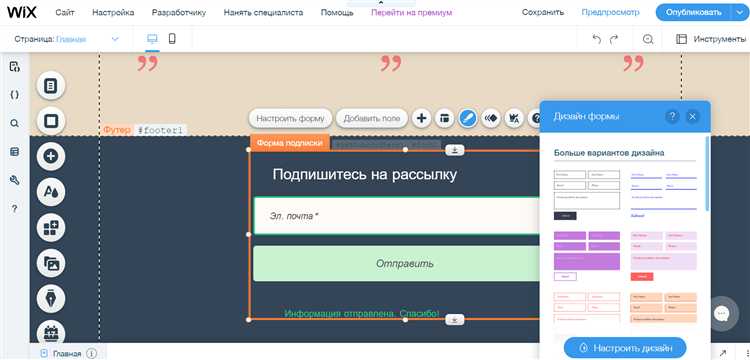
Для улучшения функциональности вашего сайта на платформе Wix можно использовать различные приложения. Они позволяют добавить новые возможности, такие как интернет-магазины, формы подписки, чаты, аналитику и многое другое. Процесс установки и настройки приложений достаточно прост, но требует внимательности при выборе и конфигурации.
Чтобы установить приложение, откройте редактор сайта и выберите раздел Wix App Market в левой панели инструментов. В App Market представлены сотни различных приложений, от бесплатных до платных. Для поиска подходящего приложения используйте строку поиска или просматривайте категории, такие как «Маркетинг», «Продажи», «Дизайн» и т.д.
После того как вы выбрали приложение, нажмите на его название. На открывшейся странице будет доступна информация о приложении, его возможностях и условиях использования. Нажмите кнопку Добавить на сайт, чтобы начать установку.
В процессе установки приложение может потребовать разрешений для доступа к различным функциям сайта, таким как данные пользователей или платежные системы. Подтвердите эти разрешения, если они соответствуют вашим требованиям. После этого приложение будет добавлено на вашу страницу, и вы сможете настроить его в соответствии с вашими нуждами.
Настройка приложений варьируется в зависимости от их назначения. Например, для настройки чат-бота вам потребуется указать приветственное сообщение и интегрировать его с вашей CRM-системой. Для приложений интернет-магазина потребуется настроить категории товаров, способы оплаты и доставки. Каждый этап настройки сопровождается подсказками и рекомендациями, которые помогут вам разобраться в процессе.
Кроме того, многие приложения предлагают дополнительные настройки для интеграции с внешними сервисами, такими как социальные сети, Google Analytics или email-маркетинг. Например, чтобы интегрировать Wix с Google Analytics, необходимо ввести свой идентификатор отслеживания в соответствующем поле настроек приложения.
После завершения настройки рекомендуется протестировать функциональность каждого приложения, чтобы убедиться, что оно работает корректно. Обратите внимание на его взаимодействие с другими элементами сайта, чтобы избежать конфликтов или ухудшения производительности.
Регулярно обновляйте приложения, чтобы воспользоваться новыми функциями и улучшениями. Wix автоматически уведомляет вас о наличии обновлений для установленных приложений, что позволяет поддерживать сайт в актуальном состоянии без лишних усилий.
Как добавить формы для сбора данных от пользователей
Для создания формы на Wix перейдите в редактор сайта и выберите раздел, в котором хотите разместить форму. Нажмите на кнопку «Добавить» в левом меню и выберите «Форма». Wix предлагает несколько типов форм, таких как форма контакта, форма подписки на новости и форма опроса.
После выбора типа формы откроется окно настройки. На первом этапе вы можете добавить или удалить поля, такие как имя, email, телефон и сообщения. Чтобы изменить текст поля, щелкните на него и отредактируйте название. Вы можете также настроить типы данных для каждого поля (например, текст, число, дата).
При необходимости добавьте дополнительные поля для сбора нужной информации. Для этого в разделе «Настройки» выберите «Добавить поле» и определите его тип. Важно, чтобы форма не содержала избыточных полей, иначе пользователи могут отказаться от её заполнения.
Для обработки данных, собранных с формы, нужно настроить отправку. В разделе «Настройки формы» выберите, куда будут направляться данные. Это может быть ваша почта, почтовый ящик через Gmail или интеграция с CRM-системой. Убедитесь, что в почтовый ящик приходят все поля, которые вам нужны для обработки запроса.
Не забудьте настроить автоответчик, который будет отправляться пользователю после отправки формы. Для этого в настройках формы включите опцию отправки письма с благодарностью и подтверждением получения заявки.
Когда форма настроена, протестируйте её функциональность, чтобы убедиться в корректности работы. Заполните форму как пользователь и проверьте, что данные отправляются правильно, а сообщения приходят на указанный адрес.
Опубликовать сайт и настроить домен на Wix
1. Публикация сайта
Для того чтобы опубликовать сайт на Wix, выполните следующие шаги:
- Перейдите в редактор Wix.
- Нажмите на кнопку Опубликовать в верхней части экрана.
- Если вы хотите, чтобы сайт был доступен сразу, без дальнейших изменений, подтвердите публикацию.
- Если требуется произвести дополнительные настройки (например, изменить описание или настроить SEO), выполните их перед публикацией.
После нажатия на кнопку «Опубликовать», сайт будет доступен по временной ссылке, предоставленной Wix, например: yourusername.wixsite.com/yoursite.
2. Настройка домена
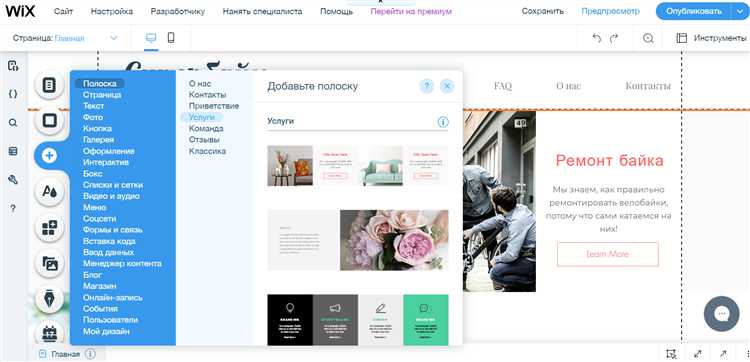
Чтобы ваш сайт имел собственный домен, выполните следующие шаги:
Подключение домена, приобретенного через Wix:
- Перейдите в раздел Управление сайтом на панели управления Wix.
- Выберите Домен, затем нажмите Подключить существующий домен.
- Следуйте инструкциям для подключения домена. Wix предложит перенаправить ваш домен на их серверы.
- После завершения настройки домен будет подключен, и ваш сайт будет доступен по новому адресу.
Подключение внешнего домена:

Если домен был приобретен через стороннего регистратора, вам нужно будет внести несколько изменений в DNS-записи:
- Перейдите в раздел DNS-настройки у вашего регистратора.
- Настройте записи CNAME и A, следуя инструкциям Wix. Убедитесь, что указаны правильные значения для каждого типа записи.
- Изменения могут занять до 48 часов, прежде чем домен начнет работать.
После того как домен будет успешно подключен, ваш сайт будет доступен по новому адресу. Не забудьте проверить его работу на всех устройствах, чтобы убедиться, что все работает корректно.
3. Проверка и обновление сайта
После публикации и подключения домена важно регулярно проверять сайт на наличие ошибок и актуальности информации:
- Проверьте скорость загрузки страниц.
- Обновите контент, если появляются новые материалы.
- Настройте аналитику для отслеживания посещаемости сайта.
Регулярные обновления помогут поддерживать сайт в актуальном состоянии и улучшить его видимость в поисковых системах.
Вопрос-ответ:
Что нужно для создания сайта на Wix?
Для создания сайта на платформе Wix вам нужно будет зарегистрироваться на сайте и выбрать тарифный план. Затем вы сможете выбрать шаблон для своего сайта или начать с пустой страницы, если хотите создать дизайн с нуля. Также понадобятся материалы для наполнения сайта: текст, изображения, видео, которые можно добавить с помощью встроенных инструментов Wix.
Как загрузить видео на сайт, созданный на Wix?
Чтобы загрузить видео на сайт Wix, нужно зайти в редактор сайта, выбрать место, куда хотите вставить видео, и выбрать блок «Видео». Затем можно загрузить видео с компьютера или вставить ссылку на видео с YouTube или Vimeo. Wix поддерживает различные форматы видеофайлов, включая MP4.
Сколько времени занимает создание сайта на Wix?
Время, которое потребуется на создание сайта, зависит от сложности проекта. Если использовать готовые шаблоны, процесс может занять несколько часов. Для создания сайта с индивидуальным дизайном и функционалом это может занять несколько дней. Однако благодаря простому интерфейсу и большому количеству готовых элементов, процесс создания сайта на Wix зачастую быстрее, чем на других платформах.
Можно ли изменить шаблон сайта на Wix после его выбора?
Да, на Wix можно изменить шаблон, даже после того как сайт был создан. Однако важно учитывать, что при изменении шаблона, возможно, вам придется немного подкорректировать контент и элементы, чтобы они лучше соответствовали новому дизайну. Wix предлагает гибкость в настройке шаблонов, позволяя выбрать другой шаблон на любой стадии разработки.
Как можно улучшить внешний вид сайта на Wix с помощью видео?
Видео можно использовать для улучшения внешнего вида сайта на Wix разными способами. Например, можно добавить фоновое видео на главной странице для привлечения внимания посетителей. Также можно вставить видеоролики в галереи или использовать их в качестве контента на страницах с блогами. Важно подобрать видео, которое будет соответствовать теме вашего сайта и не будет перегружать его, чтобы сохранить хорошую скорость загрузки.
Какие шаги нужно выполнить, чтобы создать сайт на Wix с видео?
Для создания сайта на Wix с видео нужно выполнить несколько шагов. Во-первых, зарегистрируйтесь на платформе Wix и выберите шаблон для своего сайта. Затем настройте его, выбрав нужные разделы и элементы, такие как текст, изображения и видео. Чтобы добавить видео, можно загрузить его напрямую с компьютера или вставить ссылку на YouTube или Vimeo. Также важно проверить адаптивность сайта для разных устройств и опубликовать его. Этот процесс можно ускорить, если воспользоваться готовыми модулями или шаблонами для видео-сайтов, доступными на платформе Wix.